初学PLC之三菱FX2N.docx
《初学PLC之三菱FX2N.docx》由会员分享,可在线阅读,更多相关《初学PLC之三菱FX2N.docx(26页珍藏版)》请在冰点文库上搜索。
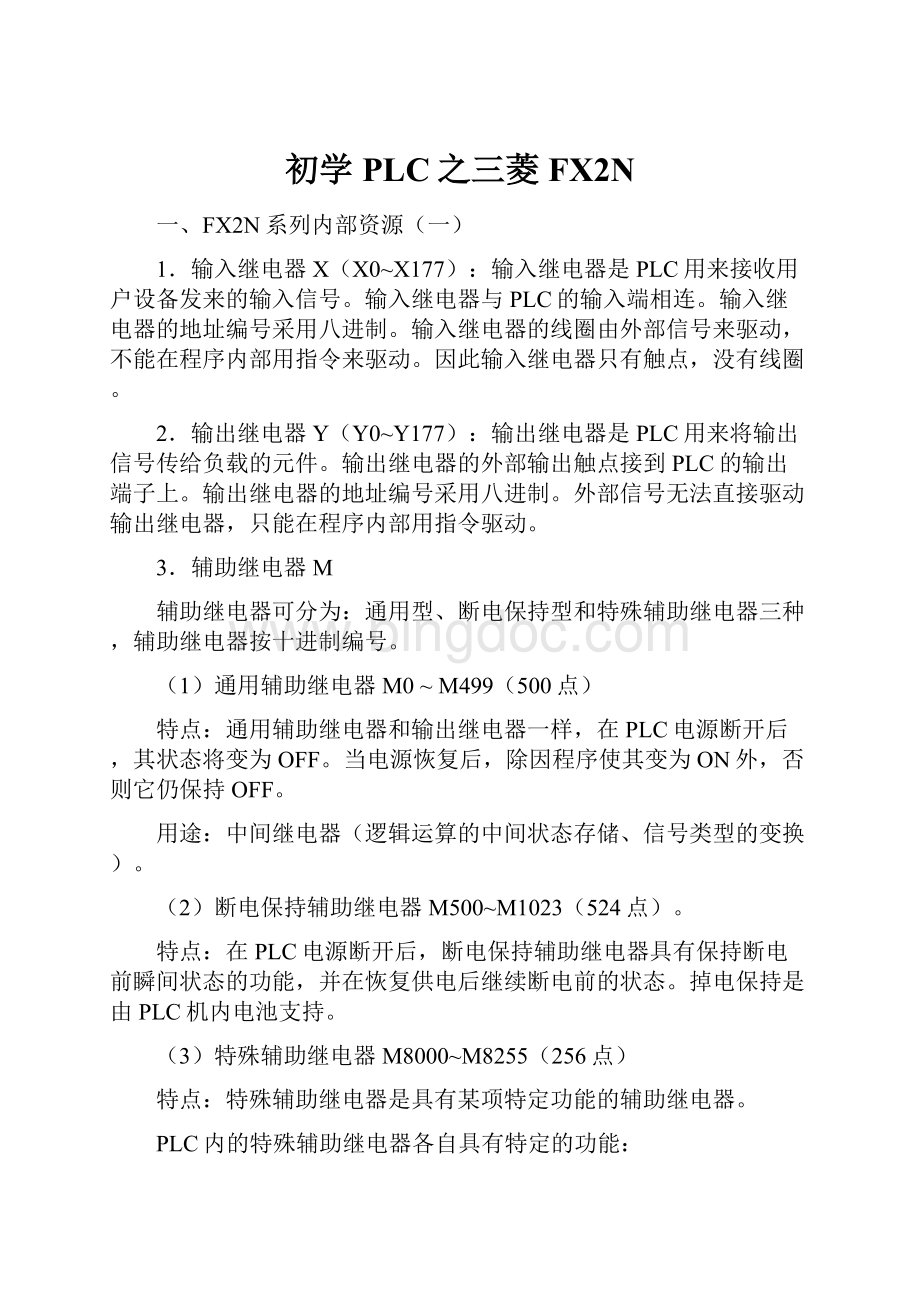
初学PLC之三菱FX2N
一、FX2N系列内部资源
(一)
1.输入继电器X(X0~X177):
输入继电器是PLC用来接收用户设备发来的输入信号。
输入继电器与PLC的输入端相连。
输入继电器的地址编号采用八进制。
输入继电器的线圈由外部信号来驱动,不能在程序内部用指令来驱动。
因此输入继电器只有触点,没有线圈。
2.输出继电器Y(Y0~Y177):
输出继电器是PLC用来将输出信号传给负载的元件。
输出继电器的外部输出触点接到PLC的输出端子上。
输出继电器的地址编号采用八进制。
外部信号无法直接驱动输出继电器,只能在程序内部用指令驱动。
3.辅助继电器M
辅助继电器可分为:
通用型、断电保持型和特殊辅助继电器三种,辅助继电器按十进制编号。
(1)通用辅助继电器M0~M499(500点)
特点:
通用辅助继电器和输出继电器一样,在PLC电源断开后,其状态将变为OFF。
当电源恢复后,除因程序使其变为ON外,否则它仍保持OFF。
用途:
中间继电器(逻辑运算的中间状态存储、信号类型的变换)。
(2)断电保持辅助继电器M500~M1023(524点)。
特点:
在PLC电源断开后,断电保持辅助继电器具有保持断电前瞬间状态的功能,并在恢复供电后继续断电前的状态。
掉电保持是由PLC机内电池支持。
(3)特殊辅助继电器M8000~M8255(256点)
特点:
特殊辅助继电器是具有某项特定功能的辅助继电器。
PLC内的特殊辅助继电器各自具有特定的功能:
1)只能利用其触点的特殊辅助继电器,线圈由PLC自动驱动,用户只利用其触点
M8000:
运行监控用,PLC运行时M8000接通
M8002:
仅在运行开始瞬间接通的初始脉冲特殊辅助继电器
M8011-M8014:
产生10ms、100ms、1s、1min时钟脉冲的特殊辅助继电器
2)可驱动线圈型特殊继电器,用于驱动线圈后,PLC作特定动作
M8030:
鲤电池电压指示灯特殊继电器
M8033:
PLC停止时输出保持特殊辅助继电器
M8034:
止全部输出特殊辅助继电器
M8039:
时扫描特殊辅助继电器
二、FX2系列PLC基本指令
1、逻辑取和输出线圈指令LD、LDI、OUT
LD:
取指令,用于常开触点与母线的连接指令
LDI:
取反指令,用于常闭触点与左母线连接
OUT:
线圈驱动指令,也叫输出指令
LD、LDI、OUT指令的使用说明:
梯形图
指令
功能
操作元件
程序步
LD
读取第一个常开触点
X、Y、M、S、T、C
1
LDI
读取第一个常闭触点
X、Y、M、S、T、C
1
OUT
驱动输出线圈
Y、M、S、T、C
Y、M:
1;特M:
2;T:
3;C:
3~5
例:
2、触点串联指令AND、ANI
AND:
与指令,用于单个常开触点的串联,完成逻辑“与”运算
ANI:
与非指令,用于单个常闭触点的串联,完成逻辑“与非”运算
AND、ANI指令的使用说明:
梯形图
指令
功能
操作元件
程序步
AND
串联一个常开触点
X、Y、M、S、T、C
1
ANI
串联一个常闭触点
X、Y、M、S、T、C
1
注:
触点串联次数不受限制,但受到外围设备输出的限制,最好做到1行不超过10个触点和一个线圈,总共不超过24行。
例:
3、触点并联指令OR、ORI
OR:
或指令,用于单个常开触点的并联,完成逻辑“或”运算
ORI:
或非指令,用于单个常闭触点的并联,完成逻辑“或非”运算
OR、ORI指令的使用说明:
梯形图
指令
功能
操作元件
程序步
OR
与一个常开触点并联
X、Y、M、S、T、C
1
ORI
与一个常闭触点并联
X、Y、M、S、T、C
1
例:
4、LDP、LDF、ANDP、ANDF、ORP、ORF指令
LDP:
取脉冲上升沿指令,上升沿检测运算开始。
LDF:
取下降沿脉冲指令,下降沿检测运算开始。
ANDP:
与脉冲上升沿指令,上升沿检测串联连接指令。
ANDF:
与脉冲下降沿指令,下降沿检测串联连接指令。
ORP :
或脉冲上升沿指令,上升沿检测并联连接指令。
ORF :
或脉冲下降沿指令,下降沿检测并联连接指令。
LDP、LDF、ANDP、ANDF、ORP、ORF使用说明:
梯形图
指令
功能
操作元件
程序步
LDP
上升沿检出运算开始
X、Y、M、S、T、C
2
LDF
下降沿检出运算开始
X、Y、M、S、T、C
2
ANDP
上升沿检出串联连接
X、Y、M、S、T、C
2
ANDF
下降沿检出串联连接
X、Y、M、S、T、C
2
ORP
上升沿检出并联连接
X、Y、M、S、T、C
2
ORF
下降沿检出并联连接
X、Y、M、S、T、C
2
注:
1)、LDP、ANDP、ORP指令是用来进行上升沿检测的指令,仅在指定位软元件的上升沿时(由OFF→ON变化时)接通一个扫描周期,又称上升沿微分指令。
2)、LDF、ANDF、ORF指令是用来进行下降沿检测的指令,仅在指定位软元件的下降沿时(由ON→OFF变化时)接通一个扫描周期,又称下降沿微分指令。
5、串联电路块的并联指令ORB
ORB:
块或指令。
用于两个或两个以上的触点串联连接的电路之间的并联,称之为串联电路块的并联连接,没有操作元件。
ORB指令使用说明:
梯形图
指令
功能
操作元件
程序步
ORB
串联电路块的并联
无
1
例:
注:
几个串联电路块并联时,串联电路块开始用LD或LDI指令,结束时用ORB指令。
6、并联电路块的串联指令ANB
ANB:
块与指令。
用于两个或两个以上触点并联连接的电路之间的串联,称之为并联电路块的串联连接,没有操作元件。
ANB指令使用说明:
梯形图
指令
功能
操作元件
程序步
ANB
并联电路块的串联
无
1
例:
注:
1)几个并联电路块串联时,并联电路块开始用LD或LDI指令,结束时用ANB指令。
2)单个触点与前面电路并联或串联时不能用电路块指令。
7、NOP空操作指令与END结束指令
NOP:
是一条无动作、无目标元件的一程序步指令。
NOP指令的作用有两个,一个作用是在PLC的执行程序全部清除后,用NOP显示;另一个作用是用于修改程序。
其具体的操作是:
在编程的过程中,预先在程序中插入NOP指令,则修改程序时,可以使步序号的更改减少到最少。
此外,可以用NOP来取代已写入原指令,从而修改电路。
END:
用于程序的结束,是一条无目标元件的1程序步指令。
在程序调试过程中,按段插入END指令,可以顺序扩大对各种程序动作的检查。
NOP及END指令使用说明:
梯形图
指令
功能
操作元件
程序步
NOP
无动作
无
1
END
输入输出处理及返回0步
无
1
三、编程注意事项
(1)梯形图按自上而下、从左到右的顺序排列。
(2)梯形图最左边是起始母线,每一逻辑行必须从左母线开始画起。
左母线右侧放置输入接点和内部继电器触点。
(3)梯形图的最右边是右母线,可以省去不画,用圆圈表示,可以是内部继电器线圈,输出继电器线圈或定时/计数器的逻辑运算结果。
输出线圈与右母线之间不能再连有触点。
每个继电器线圈为一个逻辑行,即一层阶梯。
(4)触点有各种连接,可以任意串、并联,而输出线圈只能并联不出能串联。
(5)在每一逻辑行中,串联触点多的支路应放在上方。
如果将串联触点多的支路放在下方,则语句增多,程序变长。
(6)在每一个逻辑行中,并联触点多的支路应放在左边。
如果将并联触点多的电路放在右边,则语句增多、程序变长。
(7)继电器是“软继电器”,它不是继电器电路中的物理继电器,实质是存储器中的每位触发器。
当它为“1”态时,表示继电器线圈通电,常开触点闭合或常闭触点断开。
(8)一般情况下,某个编号的继电器线圈只能出现一次,而继电器触点则可无限次使用。
(9)输入继电器不能由内部其它继电器的触点驱动,它只供PLC接受外部输入信号,故在梯形图中不会出现输入继电器线圈。
(10)输出继电器是由PLC作输出控制用,驱动外部负载,故当梯形图中输出继电器线圈接通时,表示相应的输出点有输出信号。
四、PLC控制系统设计
1、PLC控制系统设计的一般原则
任何一种电气控制系统都是为了实现被控对象的工艺要求,以提高生产效率和产品质量。
因此,在设计PLC控制系统时,应遵循以下基本原则:
(1)最大限度地满足被控对象的控制要求。
(2)在满足控制要求的前提下,力求使控制系统简单、经济、实用,维修方便。
(3)保证控制系统的安全、可靠。
(4)考虑到生产发展和工艺改进,在选择PLC容量时,应适当留有余量。
2、PLC控制系统设计的基本内容
PLC控制系统是由PLC与用户输入、输出设备连接而成。
因此PLC控制系统的基本内容包括以下几点:
(1)选择用户输入设备、输出设备以及由输出设备驱动的控制对象。
(2)PLC的选择。
选择PLC应包括机型、容量、I/O点数的选择、电源模块以及特殊功能模块的选择等。
(3)分配I/O点,绘制电气连接接口图,考虑必要的安全保护措施。
(4)设计控制程序。
包括梯形图、语句表或控制系统流程图。
(5)必要时还需设计控制台。
(6)编制系统的技术文件,包括说明书、电气图及电气元件明细表等。
3、PLC控制系统设计的一般步骤
设计PLC控制系统的一般设计步骤如图所示
(1)流程图功能说明:
1)根据生产的工艺过程分析控制要求。
2)根据控制要求确定所需的用户输入、输出设备。
据此确定PLC的I/O点数。
3)选择PLC
4)分配I/O点,设计I/O电气接口连接图。
5)进行PLC程序设计,同时可进行控制台的设计和现场施工。
(2)PLC程序设计的步骤
1)对于复杂的控制系统,需绘制系统流程图。
2)设计梯形图。
3)根据梯形图编制程序清单。
4)用编程器将程序键入到PLC的用户存储器中,并检查键入的程序是否正确。
5)对程序进行调试和修改。
6)待控制台及专场现场施工完成后,进行联机调试。
7)编制技术文件
8)交付使用。
五、FX2N系列plc编程软件及使用
不同类型的PLC,其使用的编程软件是不一样的。
这些软件一般都具有编程及程序调试等多种功能,是PLC用户不可缺少的开发工具。
以下介绍三菱FX2N系列PLC使用的GXDeveloperVer.7编程软件,该软件具有丰富的工具箱和直观的视窗界面。
支持比它版本低的所有三菱系列的PLC进行软件编程。
(一)、软件的安装
GXDeveloperVer.7是基于Windows的应用软件,可在Windows95/98/2000及其以上操作系统下运行,运行GXDeveloperVer.7,可通过梯形图符号、指令表语句和SFC符号创建及编辑程序,也可以在程序中加入中文、英文注释,它还能够监控PLC运行时各编程元件的状态及数据变化,而且还具有程序和监控结果的打印功能。
安装时,打开PLC编程软件文件夹,再打开EnvMEL文件,安装SETUP应用文挡,安装完后返回,打开Update文挡解压。
若是2000/98系统,则解压AXDIST,95系统解压dcom95,解压完后返回。
双击SETUP安装即可。
之后则可按照软件提示点击确定,输入姓名和公司名称,再输入产品序列号,在选择部件过程中直接进行下一步的操作,完成安装工作。
软件安装路径可以使用默认子目录,也可以用“浏览”按钮弹出对话框选择或新建子目录。
在安装结束时,向导会提示安装过程的完成。
安装好后可以在开始程序中打开GXDeveloper文件。
利用软件编好程序后,必须传给PLC才能执行相应的动作,传送的过程需要用专用通讯电缆进行连接,电缆的一头接计算机的RS232口,另一头接在PLC的RS422通讯口上。
同时PLC要打在RUN位置才能正常工作。
安装过程示意如下:
(a)
(b)
(c)
(d)
(e)
(f)
(二)软件的使用
(1)启动电脑后,双击桌面上三菱PLC的应用程序MELSOFT系列的编程软件图标“GXDeveloper”,弹出如图2-4所示的未生成工程的编程软件窗口。
图2-4未生成工程的编程软件主窗口
(2)新建一个用户程序
点击[工程]菜单中的[创建新工程]命令,如图2-5所示,创建一个新的用户程序。
在弹出的“创建新工程”对话框(如图2-6所示)中进行下列设置:
选择“plc系列”为FXCPU;
选择“plc类型”为FX2N(C);
选择“程序类型”为梯形图逻辑;
选择“驱动器/路径”为D/三菱用户程序。
(建议将用户程序保存在C盘以外的分区中)
选择“设置工程名”,并将“工程名”命名为三相异步电动机的点动与连续控制程序;
然后单击[确定],此时屏幕显示如图2-7所示,新建的工程均会跳出是否新建工程的对话框,此时选择“是”即可。
然后跳出程序编辑界面,如图2-8所示。
图2-5创建新工程
图2-6创建新工程的相关设置
图2-7新建工程
图2-8程序编辑界面
(3)梯形图程序的录入与编辑
如图2-9所示是图2-3三相异步电动机的连续控制线路梯形图。
下面以此为例说明用“GXDeveloper”软件录入程序。
图2-9三相异步电动机连续控制电路的梯形图程序与指令表程序
1)单击图2-8所示程序编辑界面的“①”位置的按钮,使其为写入模式。
2)单击图2-8所示程序编辑界面的“②”位置的按钮,选择梯形图显示。
3)在图2-8所示程序编辑界面的“③”位置的当前编辑区进行梯形图的录入。
4)梯形图的录入有两种方法。
需输入功能指令时,点击应用指令弹出如图2-10所示的对话框,然后在对话框中写入功能指令的助记符及操作数并点击确认即可,输入时助记符与操作数间要有空格。
如果执行脉冲指令,“P”直接加在助记符后;对于32位指令,“D”直接加在指令助记符前。
图2-10功能指令输入
另外也可以采用指令表编程,编程时可以在编辑区光标位置直接输入指令表,一条指令输入完毕后,按回车键光标移至下一条指令的位置,则可输入下一条指令。
指令表编辑方式中指令的修改也十分方便,将光标移到需修改的指令上,重新输入新指令即可。
5)梯形图录入完成后,将程序写入PLC之前,必须进行变换,单击图2-11中菜单栏
的“变换(C)”下拉菜单执行“变换”命令或按键盘上的“F4”或“①”位置所示的按钮。
,此时编辑区不再是灰色状态,如图2-12所示,此时可以存盘或向PLC传送数据。
图2-11变换前的梯形图
图2-12变换后的梯形图
6)程序的插入与删除
梯形图编程时,经常用到插入和删除一行、一列、一逻辑行等命令,下面我们加以介绍。
①插入:
将光标定位在要插入的位置,然后选择“编辑”菜单,执行此菜单中的“行插入”命令,就可以输入编程元件,从而实现逻辑行的输入。
在并联触头Y000与X000之间行插入的演示过程如图2-13、图2-14与图2-15所示。
②删除:
先通过鼠标选择要删除的逻辑行,然后利用“编辑”菜单中的“行删除”命令就可以实现逻辑行的删除。
元件的剪切、复制和粘贴等命令的操作方法与Word应用软件的使用相同,这里不再赘述。
7)绘制与删除连线
需要在梯形图中“画横线”与“画竖线”及“横线删除”与“竖线删除”时,只需将光标定位在需要操作的位置即可。
绘制与删除连线的快捷键如图2-15的标注所示。
图2-13在触头Y000与X000之间行插入前的定位
图2-14选择主菜单“编辑(E)”下拉菜单的“行插入(N)”
图2-15等待要插入的指令
8)修改
若发现梯形图的某处由错误,可进行修改操作,如将图2-15中的X002改为常开触点。
首先在“写入模式”下,将光标放在需要修改的位置,直接从键盘输入指令即可。
也可以双击需要修改的位置,在跳出的“梯形图输入”窗口中完成编辑。
9)程序传送
要将用GX软件编号的程序写入PLC中或将PLC中的程序读到计算机的显示器中显示,需要进行以下操作。
1用专用编程电缆将计算机的RS-232接口(9针端口)和PLC的RS-422接口(7针
端口)连接好,也可以采用三菱PLC配套的SC-09编程电缆进行通信,连线如图2-16所示。
图2-16PLC与电脑的通讯接口示意图
2单击主菜单“在线(O)”的下拉菜单“传输设置(C)”,在弹出的如图2-17所示
的画面中双击“串行”按钮,弹出“PCI/F串口详细设置”对话框,选择计算机串口及通信速率,其他项保持默认,两次单击“确认”按钮即可。
图2-17传输设置画面
3程序传送
执行“在线(O)”主菜单中的“PLC读取(R)”,可将PLC中的程序传送到计算机中。
执行“在线(O)”主菜单中的“PLC写入(W)”,可将计算机中的程序下载到PLC中。
“PLC读取(R)”与“PLC写入(W)”两个命令的位置如图2-17所示。
图2-17“PLC读取(R)”与“PLC写入(W)”位置
图2-18向PLC写入程序
④、程序下载到PLC
程序编辑完成后,如果没有变换保存就关闭工程,编写好的梯形图将丢失。
只有经过变换后才能下载到PLC中运行。
这时需点击菜单栏中“在线”菜单中的“PLC写入”子项,出现如图2-18的对话框,在文件选择项中选中程序下的MAIN,点击执行,出现图2-19“是否执行PLC写入”后选“是”,然后看到图2-20,写好之后出现图2-12,确定之后关闭2-8即完成了程序下载到PLC中。
图2-19是否执行PLC图2-20PLC写入中
图2-21PLC写入完成
10)、程序运行及调试
程序编完之后,经过变换,可以利用菜单栏中“诊断”菜单项下“PLC诊断”功能对程序进行检查,如有违反编程规则的问题,软件会提示程序存在的错误。
如没有违反编程规则,需要运行及调试才能发现程序中不合理的地方并且进行修改完善,使其用于现场控制。
利用GXDeveloper编程软件的监控功能,可实现程序的模拟运行和调试。
图2-22PLC程序监控调试
程序下载后保持编程计算机与PLC的正常连接,点击菜单栏中“在线”菜单后点击“监视”中的“监控模式”即进入元件监控状态。
这时,梯形图上将显示PLC中各触点的状态及各数据存储单元的数值变化。
如图2-22所示,图中有长方形光标显示的位元件处于接通状态。
根据控制要求可以判断所编写程序的动作是否符合要求,不正确时再进行修改直到符合要求为止。
图2-23是否保存工程
11)、保存工程
当未设定工程名或者正在编辑时要关闭工程,将会弹出是否保存当前工程的对话框如图2-23所示。
希望保存工程点击“是”,否则单击“否”,继续操作应单击“取消”。
如果创建新工程时没有设置工程名,程序编写好后保存工程,可以选择“工程”下拉菜单中的“保存工程”,图2-24所示,或者按“Ctrl+S”键,或者单击工具栏中的保存,弹出“另存工程为”的对话框,图2-25所示。
选择所要保存工程驱动器/路径和工程名,单击“保存”弹出“新建工程”确认的对话框图2-16所示,选择“是”进行存盘,选择“否”则返回到上一层。
图2-24保存工程
另外,该软件可以读取已保存的工程;不需要的程序也可以进行工程的删除;可以进行同一PLC类型的CPU工程中的数据校验;还可以进行梯形图与SFC程序的相互转变;或者是读取其他格式的文件等。
图2-25另存工程
图2-26新建工程的确认
【思考练习】
1、表2-3与表2-5的什么内容的答案是相同的吗?
为什么?
2、在专业能力拓展环节中,两种不同控制逻辑电路在接线上有何异同?
进一步体会PLC“软”控制逻辑的特点。
3、前面的梯形图所用的触点都是电平触发,可以改为边沿触发吗?
试着修改并进行调试。